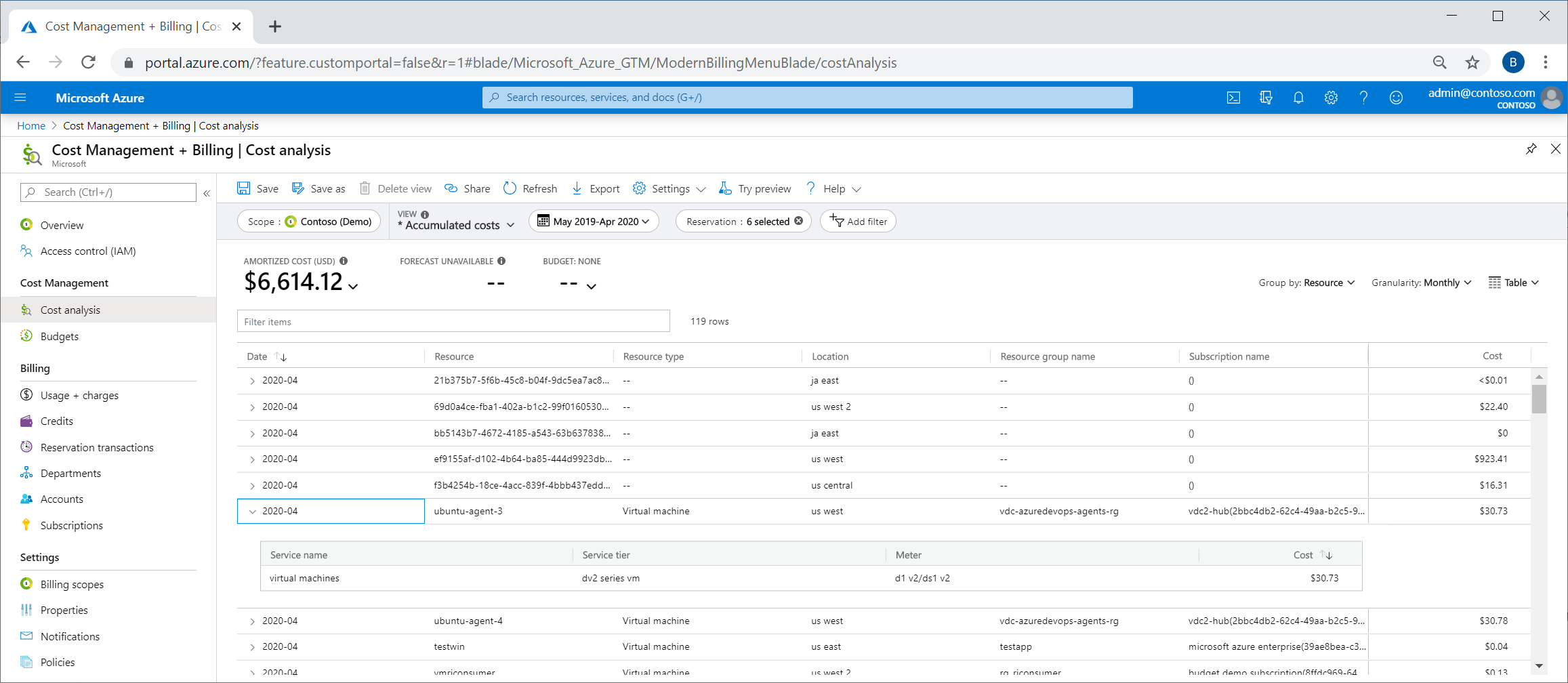Estornar custos da Reserva do Azure
Os leitores de cobrança com Contrato Enterprise e Contrato de Cliente da Microsoft podem exibir os dados de custos amortizados das reservas. Eles podem usar os dados de custo para estornar o valor monetário de uma assinatura, um grupo de recursos, um recurso ou uma marca para seus parceiros. Nos dados amortizados, o preço efetivo é o custo de reserva rateado por hora. O custo é o custo total de uso da reserva pelo recurso naquele dia.
Os usuários com uma assinatura individual podem obter os dados de custo amortizados em seu arquivo de uso. Quando um recurso recebe um desconto de reserva, a seção AdditionalInfo do arquivo de uso contém os detalhes de reserva. Para obter mais informações, confira Exibir e baixar os preços e o seu uso do Azure.
Confira os dados de uso de reserva para mostrar novamente e estornar
- Entre no portal do Azure.
- Navegue para Gerenciamento de Custos + Cobrança.
- Selecione Análise de custo no painel de navegação esquerdo.
- Em Custo Real, selecione a métrica Custo Amortizado.
- Para ver quais recursos foram usados por uma reserva, aplique um filtro para Reserva e, em seguida, selecione as reservas.
- Defina a Granularidade como Mensal ou Diária.
- Defina o tipo de gráfico como Tabela.
- Defina a opção Agrupar por como Recurso.
Este é um vídeo que mostra como ver os custos de uso de reserva no nível da assinatura, do grupo de recursos e do recurso no portal do Azure.
Obter os dados para mostrar novamente e estornar
- Entre no portal do Azure.
- Navegue para Gerenciamento de Custos + Cobrança.
- Selecione Exportar no painel de navegação esquerdo.
- Selecione Adicionar.
- Selecione Custo amortizado como o botão de métrica e configure sua exportação.
O EffectivePrice do uso que obtém o desconto de reserva é o custo rateado da reserva (em vez de ser zero). Isso ajuda você a saber o valor monetário do consumo de reserva por uma assinatura, um grupo de recursos ou um recurso e pode ajudá-lo a estornar a utilização de reserva internamente. O conjunto de dados também tem horas de reserva não utilizadas.
Obter dados de consumo e de uso de reserva do Azure usando API
Você pode obter os dados usando a API ou baixá-los do portal do Azure.
Chame a API de Detalhes de Uso para obter os novos dados. Para obter detalhes sobre a terminologia, confira termos de uso.
Esta é uma chamada de exemplo à API de Detalhes de Uso:
https://management.azure.com/providers/Microsoft.Billing/billingAccounts/{enrollmentId}/providers/Microsoft.Billing/billingPeriods/{billingPeriodId}/providers/Microsoft.Consumption/usagedetails?metric={metric}&api-version=2019-05-01&$filter={filter}
Para obter mais informações sobre {enrollmentId} e {billingPeriodId}, confira o artigo da API Detalhes de Uso – Lista.
As informações na tabela a seguir sobre métrica e filtro podem ajudar a resolver problemas comuns de reserva.
| Tipo de dados de API | Ação da chamada à API |
|---|---|
| Todos os encargos (uso e compras) | Substituir {metric} por ActualCost |
| Uso que teve desconto de reserva | Substituir {metric} por ActualCost Substituir {filter} por: properties/reservationId%20ne%20 |
| Uso que não teve desconto de reserva | Substituir {metric} por ActualCost Substituir {filter} por: properties/reservationId%20eq%20 |
| Encargos amortizados (uso e compras) | Substituir {metric} por AmortizedCost |
| Relatório de reserva não utilizado | Substituir {metric} por AmortizedCost Substituir {filter} por: properties/ChargeType%20eq%20'UnusedReservation' |
| Compras de reserva | Substituir {metric} por ActualCost Substituir {filter} por: properties/ChargeType%20eq%20'Purchase' |
| Reembolsos | Substituir {metric} por ActualCost Substituir {filter} por: properties/ChargeType%20eq%20'Refund' |
Baixar o arquivo CSV de uso com novos dados
Se você é administrador do EA, baixe o arquivo CSV que contém novos dados de uso do portal do Azure.
No portal do Azure, navegue até Gerenciamento de custos + Cobrança.
- Selecione a conta de cobrança.
- Selecione uso + encargos.
- Selecione Baixar.

- Em Detalhes de Uso, selecione Dados de uso amortizados.
Os arquivos CSV que você baixa contêm custos reais e amortizados.
Precisa de ajuda? Entre em contato conosco.
Se você tiver dúvidas ou precisar de ajuda, crie uma solicitação de suporte.
Próximas etapas
- Para saber mais sobre os dados de uso das Reservas do Azure, confira os seguintes artigos:
Comentários
Em breve: Ao longo de 2024, eliminaremos os problemas do GitHub como o mecanismo de comentários para conteúdo e o substituiremos por um novo sistema de comentários. Para obter mais informações, consulte https://aka.ms/ContentUserFeedback.
Enviar e exibir comentários de